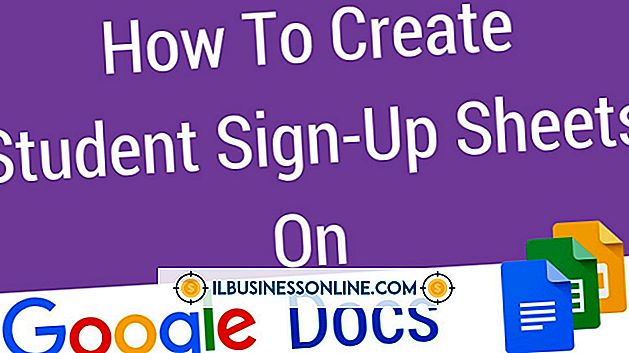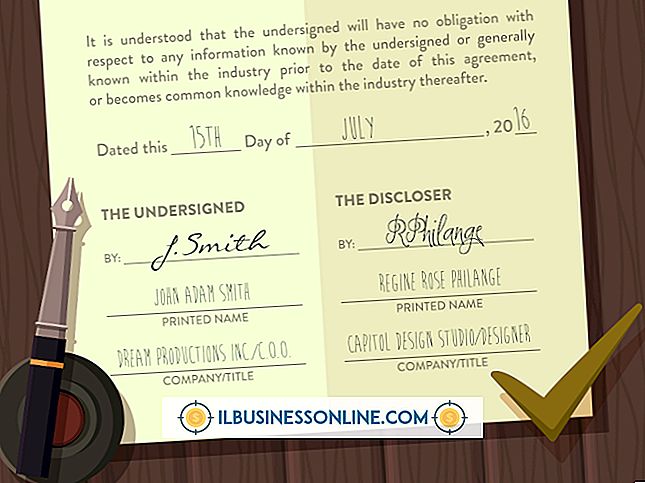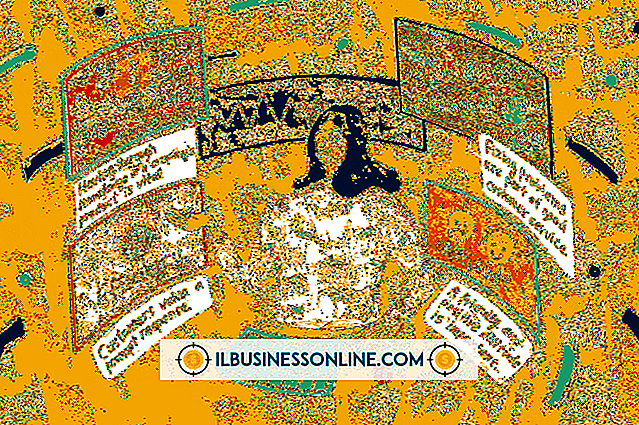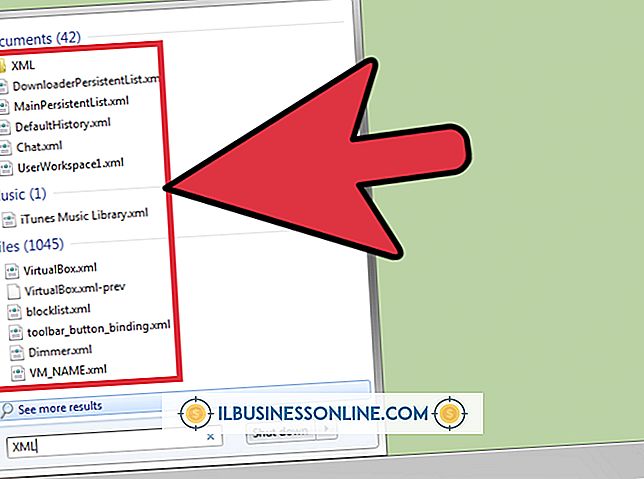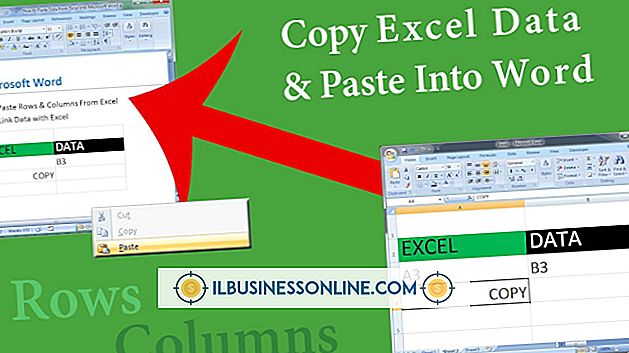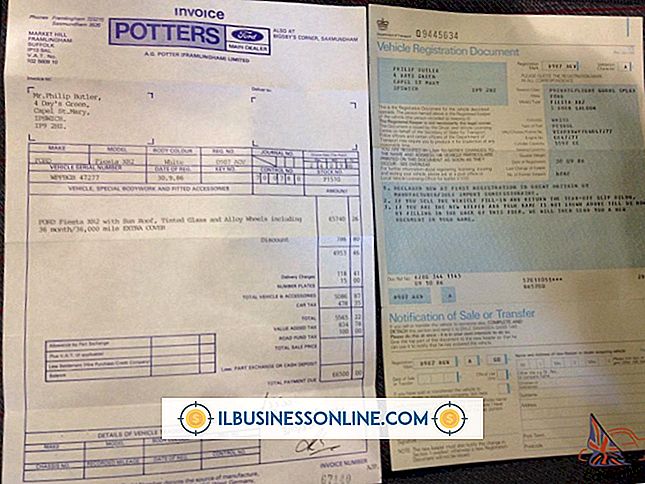Så här krypterar du en MacBook Pro

Om du använder en enda dator som MacBook Pro för att utföra majoriteten av företagets verksamhet, och den datorn har tillgång till Internet eller används offentligt där den kan gå förlorad eller stulen, överväg att kryptera hårddisken. Genom att kryptera disken kan endast behöriga användare se data på disken; annars visas data som slumptal. I Mac OS X Lion har Apple byggt in krypteringsverktyg som gör diskkryptering så enkelt som att använda krypteringsguiden.
1.
Klicka på Apple-ikonen, sedan "Systeminställningar", "Säkerhet och sekretess" och "FileVault."
2.
Klicka på låssymbolen längst ned till vänster i FileVault-fönstret och ange ditt lösenord i verifieringsdialogrutan för att låsa upp FileVault för användning.
3.
Klicka på knappen "Slå på FileVault".
4.
Ange lösenord för alla användare som är tilldelade till datorn, om flera användare finns. Annars skriv ner krypteringsnyckeln från dialogrutan som visas. Detta gör att du kan komma åt enheten om ditt lösenord skulle gå förlorat. Klicka på "Fortsätt".
5.
Välj "Spara återställningsnyckeln med Apple" från dialogrutan för att säkerställa att Apple-support kan återställa din information om du förlorar din nyckel. Klicka på "Fortsätt".
6.
Välj tre säkerhetsfrågor från den angivna listan med frågor i följande dialogruta. Varje fråga måste ha ett separat svar som du anger i var och en av de tre textrutorna. När du är klar klickar du på "Fortsätt".
7.
Fortsätt med ditt arbete medan Mac OS X krypterar enheten. En statusfält håller koll på processen, men du behöver inte vänta. Kryptering kan ta mellan en och två timmar.